现在大部分电脑都是win10系统,有些用户想知道怎么设置专用、公用网络防火墙,接下来小编就给大家介绍一下具体的操作步骤。
具体如下:
-
1. 首先第一步先按下【Win+E】快捷键打开【此电脑】窗口,接着根据下图箭头所指,点击【打开设置】选项。

-
2. 第二步在【设置】窗口中,根据下图箭头所指,点击【网络和Internet】选项。

-
3. 第三步进入【网络和Internet】页面后,根据下图箭头所指,点击右侧【Windows防火墙】选项。

-
4. 第四步在跳转的页面中,根据下图所示,即可找到【专用网络、公用网络】。

-
5. 第五步先点击【专用网络】选项,根据下图所示,按照需求开关防火墙。
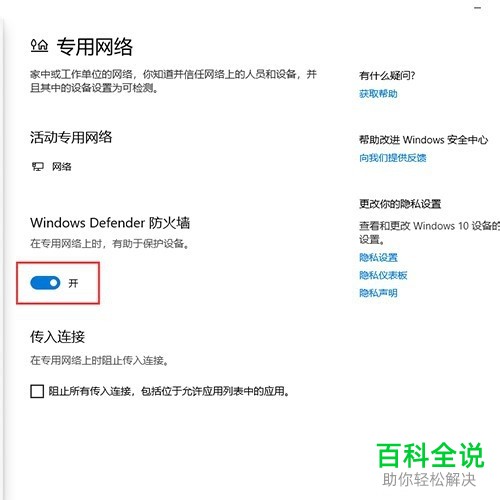
-
6. 最后点击【公用网络】选项,根据下图所示,按照需求开关防火墙即可。
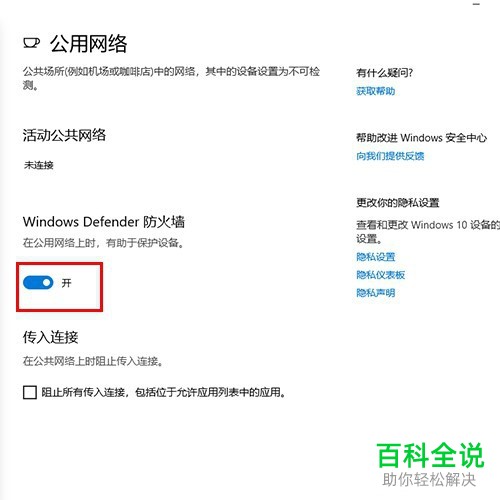
-
以上就是win10系统怎么设置专用、公用网络防火墙的方法。
